
Deze les is gemaakt met psp x6.
Mocht je met een andere psp versie werken,
dan kunnen de instellingen anders zijn dan in deze les.
Deze les is voor eigen gebruik.
Mocht je hem toch door willen geven vraag het eerst aan mij.
Deze les is getest door Leontine en Marja
Dank je wel hiervoor.
Deze les is voor eigen gebruik de materialen kan je downloaden door op het plaatje te klikken.

Tube’s
Kleuren staaltje,
039_masque_animabelle,
AN_bear_hotcocoa_clt,
Cirkel,
Christmas Tree 55,
img1183781245,
skd_sdmini_silverflake,
selecties,
selectie Lydia 14
Filters:
AAA frames,
Unlimited 2.0, kang 4,
Open in psp je tube’s en jpg’s en masker en zet je selectie’s in je map met selectie’s van psp.
Zet je voorgrond kleur op #4b6409
En je achtergrond kleur op #c00000
Zet je voorgrond kleur op verloop, zonnestraal, herhalingen 3, vinkje bij omkeren.
1. Open een nieuwe afbeelding 900 X 600 pixels.
Vul je nieuwe afbeelding met je voorgrond verloop.
Aanpassen. Vervagen, gausiaans vervagen, met 20,00 procent.
Lagen, nieuwe rasterlaag en vul deze met je achtergrond kleur.
2. Lagen, nieuwe masker laag, uit afbeelding.
Zoek je masker 039_masque_animabelle op, luminantie van bron aangevinkt.
Geen vinkje bij masker gegevens omkeren.
Klik op oke,
Lagen, samenvoegen, groep samenvoegen.
3. Effecten, rand effecten, accentueren.
Effecten, randeffecten, rembrantiek licht.
Lagen, samenvoegen, zichtbare lagen samenvoegen.
4. Gereedschap basisvormen, ovaal, zet je achtergrond kleur op slot.
Met de lijnstijl zweep en deze instellingen.

Trek nu een cirkel zoals hieronder, zorg dat hij keurig van de randen losstaat:
(dit kan je ook uit rekken als je cirkel al getrokken is)
Klik met je rechtermuisknop in je lagen palet en klik op omzetten in rasterlaag.
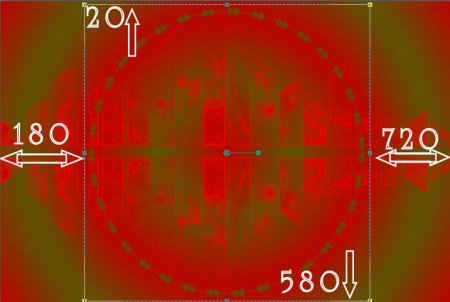
Effecten, 3d effecten, slagschaduw V 5, H 5, dekking 70, vervaging 20, kleur wit.
Herhaal slagschaduw met -5.
Lagen dupliceren, lagen, samenvoegen, omlaag samenvoegen.
5. activeer nu je tube cirkel, bewerken, kopiëren.
Terug naar je grote afbeelding, bewerken, plakken als nieuwe laag.
Hij staat gelijk goed
7. Activeer je gereedschap toverstokje.
Klik in het midden van je cirkel.
Selectie wijzigen, uitbreiden met 2 pixels.
8. Lagen, nieuwe raster laag.
Zet nu je voorgrond kleur op wit en je achtergrond kleur op #c00000
Maak nu van je voorgrond kleur een verloop radiaal, H 0, H 9, vinkje bij omkeren.
Vul nu je selectie met je verloop, zet je dekking in je lagen palet op 73 en je mengmodus op hard licht.
Selectie, niets selecteren.
Lagen, schikken, omlaag
Activeer je bovenste laag, lagen samenvoegen, omlaag samenvoegen.
9. Selecties, laden/opslaan, selectie laden van schijf, luminantie van bron en selectie vervangen aangevinkt, zoek je selectie Lydia 14 op. En klik op laden.
Selecties wijzigen met inkrimpen met 2 pixels
Lagen nieuwe rasterlaag,
Activeer je plaatje img1183781245 bewerken, kopiëren.
Ga terug naar je grote afbeelding, bewerken plakken in selectie.
Selecties, niets selecteren.
Zet in je lagen palet deze laag op dekking 62,
Aanpassen, scherpte, onscherp masker, met deze instellingen:
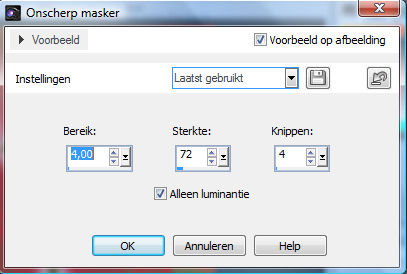
10. Activeer nu je tube Christmas Tree 55, bewerken, kopiëren.
Terug naar je grote afbeelding, bewerken, plakken als nieuwe laag.
Afbeelding wijzigen, met 85% geen vinkje bij alle lagen en schuif hem naar links onder, maar niet helemaal in de hoek (je beer moet er nog naast kunnen) mooi in de linker onderhoek.
Effecten, 3d effecten, slagschaduw, V 5, H 5, dekking 70, vervaging 20, kleur zwart.
11. Activeer nu je tube AN_bear_hotcocoa_clt, bewerken, kopiëren,
Ga terug naar je grote afbeelding, bewerken, plakken als nieuwe laag.
Afbeelding formaat wijzigen, met 85% geen vinkje bij alle lagen, en herhaal dit nog 3 maal.
Schuif je beer nu links naast de kerstboom.
Herhaal de slagschaduw van regel 10.
12. Activeer je tube NS_SH_Snowflake bewerken kopiëren,
Terug naar je grote afbeelding, bewerken plakken als nieuwe laag.
Afbeelding, formaat wijzigen met 80% geen vinkje bij alle lagen, herhaal nog 2 keer met 80%.
Schuif je ster naar de rechter bovenhoek.
13. Lagen dupliceren, formaat wijzigen met 80% herhaal nog 2 keer en schuif hem op de top van je kerstboom tube.
Lagen, dupliceren, lagen, samenvoegen, omlaag samenvoegen.
14. Activeer nu je andere ster skd_sdmini_silverflake, bewerken, kopiëren.
Ga terug naar je grote afbeelding, bewerken plakken als nieuwe laag.
Formaat wijzigen, met 90% en schuif nu je ster naar de linker boven hoek.
15. Lagen, dupliceren, afbeelding formaat wijzigen met 75%, geen vinkje bij alle lagen.
Herhaal nogmaals met 75%.
Schuif deze ster naar de rechter bovenhoek (links)schuin beneden je andere grote ster.
Lagen, dupliceren, schuif deze links onder je grote ster.
16. activeer nu je tube S13, bewerken, kopiëren.
Terug naar je grote afbeelding, bewerken, plakken als nieuwe laag.
Activeer nu je gereedschap selecteren Of de letter K op je toetsenbord
Trek hem dan uit naar links, rechts, boven en onder zodat hij gelijk staat aan de randen van je grote afbeelding.
Dus zo:

17. Selecties, laden/opslaan, selecties laden van schijf, kijk even of selectie Lydia 14 nog steeds voor staat, zo ja, klik dan gelijk op oke.
Daarna op delete van je toetsen bord.
Selecties, niets selecteren.
18. Activeer je gereedschap gum, met deze instellingen.

En gum de sneeuw op de sterren weg.
19. Als je tevreden bent met hoe alles staat, dan gaan we alle lagen samen voegen.
Dus lagen, samen voegen, zichtbare lagen samenvoegen.
Nu druk je shift + D op je toetsenbord tegelijk in.
We hebben nu een tweede afbeelding en daar gaan we op verder werken.
20. Activeer nu je gereedschap bijsnijden

20. Activeer nu je gereedschap bijsnijden
Schuif nu je vorm uit totdat hij op deze manier en op deze plaats staat:

De zij randen staan gelijk aan de breedste punten van de cirkel.
Klik nu op het V-tje.
Druk daarna op je letter M op je toetsenbord om het bijsnijden te deactiveren.
21. Aanpassen, vervagen, gausiaans vervagen met bereik op 10,00
Effecten, insteekfilter, AAA frames, Foto frame, standaard, klik gelijk op oke.
Effecten Unlimited 2.0, kang 4, spectra flair,
Door op randomize te klikken kan je de ster op verschillende punten zetten, en wil je de hoogte verschuiven speel dan ook met de X en Y placements.
plaats drie of vier sterren en zet de plaatsen die jij mooi vind.
(als het filter niet het aantal sterren geeft pas dat aantal dan even aan)
21a Zet je voor grond kleur op slot in je lagen palet en zet je achtergrond op wit.
Activeer nu je tekst gereedschap en kies een mooi font uit. Zet nu deze tekst erop:

Of je eigen tekst.
Klik met rechts op de laag met de tekst en zet je vector laag om in rasterlaag.
Lagen, samenvoegen, omlaag samenvoegen.
Bewerken, kopiëren.
22. Ga terug naar je grote afbeelding, bewerken, plakken als nieuwe laag
Afbeelding, formaat wijzigen, met 75% geen vinkje bij alle lagen,
Herhaal nogmaals met 75%.
Activeer nu je selectie gereedschap (K)
En zet hem in de rechter onderhoek, en draai hem nu wat schuin.
Aanpassen scherpte, nog scherper.
23. Effecten, 3d effecten, slagschaduw V 3, H 3, dekking 90, vervaging 12, kleur zwart
Herhaal met V -1, H -1.
24. Lagen, samen voegen, alle lagen samenvoegen.
Afbeelding, randen toevoegen, 1 pixel zwart, symetrisch aangevinkt.
Afbeelding, randen toevoegen, 40 pixels wit.
Activeer je gereedschap toverstokje, en klik in je witte rand.
Zet nu je voorgrond kleur op #c00000
Je achtergrond kleur op wit (#ffffff)
Je voorgrond op verloop lineair Hoek 45, herhalingen 3, vinkje in omkeren.
Vul hiermee je witte geselecteerde rand.
Selecties, niets selecteren.
Effecten, insteekfilter, AAA frames, Foto frame, standaard, klik gelijk op oke.
25. Afbeelding formaat wijzigen, breedte 750 pixels.
Lagen nieuwe rasterlaag, en zet hierop je handtekening of watermerk.
Lagen, samenvoegen, alle lagen samenvoegen.
Aanpassen, scherpte, onscherp masker (herhaal die van in punt 9.)
Zo dit was onze Hot Coco bear, ik hoop dat je het weer een leuke les hebt gevonden.
De uitwerking hieronder is van Leontine, super gedaan Leontine, dank je wel.

Die hieronder is van Marja,
Ook Marja dank je wel voor het testen en bewerking van deze les.
Liefs van Lydia
